[レビュー]Fire TV Stick(NEWモデル)の魅力を伝えたい!
- レビュー
- ※ 当メディアのリンクにはアフィリエイト広告が含まれています
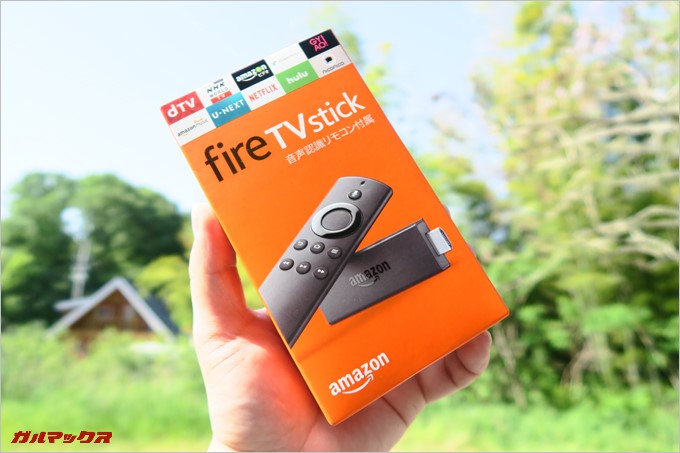
どうも、ガルマックスの猶木(なおき)です。
Fire TV StickはAmazonが販売する”TVの大画面で簡単に動画や音楽、写真を楽しめるデバイス”で価格は音声認識リモコンが付属して4,980円。
僕は今までAmazonビデオなど「テレビにPC繋いで見ればいいじゃん」と思っていたので、リビングで映画を見る際はノートパソコンをテレビにHDMI接続して見ていたのですが・・・。
Fire TV Stickは家族・友人・恋人など誰かとエンタメコンテンツを共有することに特化されており非常に使い勝手の良いデバイスでした!もっと早く買っておくべきだった!!!
本記事ではAmazon Fire TV Stickの魅力を発信したいと思います!
目次をクリックすると各項目へ移動します
Fire TV Stickレビュー!
僕はAmazon大好きっ子なので、Amazonのプライム会員(年会費3,900円なので月々325円)です。Fire TV Stickを利用するなら断然Amazonプライム会員であるほうがコンテンツを余すこと無く楽しめますよ!Amazonプライム会員の特典などは以下からどうぞ!
【公式】Amazonプライム会員
Fire TV Stickを選んだのは僕以外にも操作するから。
実はFire TV Stickを購入する前にスティックPCにしようか迷ってました。スティックPCはOSを搭載している小さなパソコンで、これから紹介するコンテンツはほぼ全て利用可能。
僕はPCの扱いに慣れているのでスティックPCでも良かったのですが、僕以外にもパートナーのまどかさんが操作するので操作の簡単なFire TV Stickを選択。皆で利用するからこそFire TV Stickを選んで正解でした。
だれでも簡単に操作が出来る部分はFire TV Stickの大きな魅力の1つです!
豊富なコンテンツに対応していた。

Fire TV StickはAmazonが手掛けるデバイスなのでAmazonビデオは勿論対応しており、僕もAmazonビデオを気軽にテレビで見る為に購入したのですが、Fire TV Stickは”アプリ”を導入する事で様々な動画コンテンツに対応していた!
例えば
- You Tube
- ニコニコ動画
- Abema TV
- dTV
- dアニメストア
- hulu
- Netflix
- GyaO!
- Amazon MUSIC
等など、音楽配信コンテンツや数多くのビデオオンデマンドコンテンツに対応してます。Amazonコンテンツ以外を利用されている方はFire TV Stickに対応しているコンテンツであればFire TV Stickを利用して視聴可能!
ゲームも遊べちゃう!
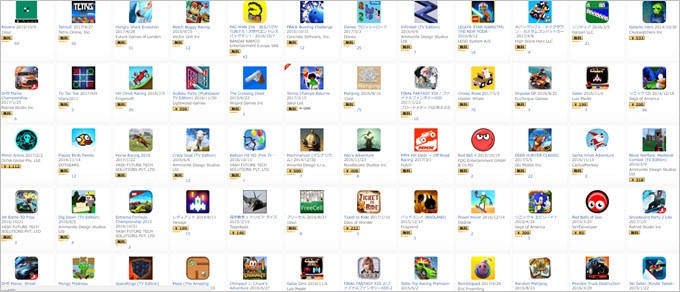
Fire TV Stickは動画や音楽コンテンツだけでなくゲームアプリをFire TV Stickへインストールすることで遊べます。その数なんと1000タイトル以上!
関心したのはFire TV Stickの性能で遊べるゲームが厳選されていること。性能が足りなくて楽しめなかった!という心配も無用だったので、これは初めてFire TV Stickを購入する方は安心出来るポイントですね!無料コンテンツも非常に充実しているのでチェックしてみましょう!
但し、Fire TV Stickだけの購入でゲームを遊ぶ場合はリモコンでの操作となるので、ゲームコンテンツも楽しみたい!という方は以下のゲームコントローラーも別途用意しておくと快適にゲームも楽しめます!
[amazonjs asin=”B00ZPXCBXQ” locale=”JP” title=”Amazon Fire TV ゲームコントローラー (音声認識機能付き)”]
プライムフォトも対応しているので、自分で撮影した写真や動画も共有して楽しめる!
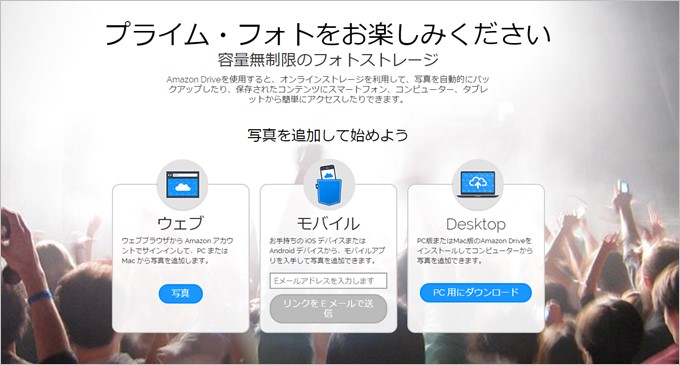
Amazonプライム会員になると、写真保存容量無制限(動画は5GBまで)&RAW保存も可能なプライムフォトも使い放題です。
僕はプライベート用の写真はプライムフォトに全部保存しているのですが、プライムフォトに保存した写真や動画が全てFire TV Stickを利用してテレビの大画面で楽しめる!
【関連】写真は「Amazon プライム・フォト」で決まり。RAWも無制限で保存可能。
プライムフォトも使いやすくてGOOD。
僕のプライムフォトの使い方ですが、共有したい写真だけをプライムフォトに全部アップして、後からアルバムに分けて保存してます。
例えばデジタルカメラで撮影した写真はPCに取り込んで、プライムフォトのWEBサイトから保存したい写真を選択してアップロード、スマホで撮影した写真はプライムフォトアプリを利用してスマホから直接プライムフォトへアップロードしてます。
以下はプライムフォトのアプリ。iPhone/Androidに両方対応してます。
すべての写真はWEBサイトのプライムフォトに一括で纏められるので、アルバムを作成して画像を選択してアルバム分け。
あとはFire TV Stickからプライムフォトを立ち上げると全ての画像&アルバム分けされた画像がテレビの大画面で見れちゃいます!
プライムフォトのスマホ用アプリでは撮影した写真や動画を全てアップロードする設定も可能ですが、Fire TV Stickで共有する場合は予め選別してアップロードすることで余計な写真が紛れ込まずに利用できますよ!
Fire TV Stickの使い方は超簡単。

さて、思っていたよりも様々なコンテンツを楽しめる事が分かったFire TV Stickですが、その使い方も非常に簡単。ここでは同梱品の説明とセットアップまでを簡単に紹介します!
Fire TV Stickの同梱品をチェック!
▼箱からブラックボックスが出てきました。↓

▼ブラックボックスをパカリ。この色々詰まった感が僕はすごく好き!↓

Fire TV Stickの同梱品を全部出してみた。

- Fire TV Stick本体
- 充電器
- 音声認識機能付きリモコン
- HDMIケーブル
- 単4電池
- 説明書
- 給電用MicroUSBケーブル
▼本体にはデカデカとAmazonの刻印↓

▼本体に直接HDMI端子が生えてます↓

▼本体サイドには給電用のMicroUSB端子↓

▼リモコンの丸い部分中央は決定ボタンで周囲が上下左右のカーソルキーとなってます。↓

▼リモコンの電池は単4。付属の電池もAmazonロゴがバッチリ書いてます。↓

▼これが延長用のHDMIケーブル。↓

▼テレビの側面にHDMI端子が付いている場合、Fire TV Stickを直接挿すとテレビからニョキッと本体が飛び出るので、HDMIケーブルを利用しましょう。こんな感じに曲がります。↓

▼給電用のMicroUSBケーブルは1.5Mとロングタイプ。↓

取り付けは超簡単。挿すだけ!
▼テレビのHDMI端子にFire TV Stickを挿してみました。↓
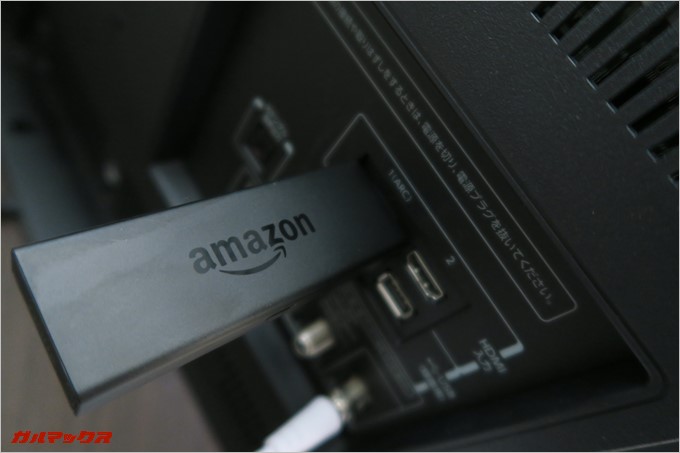
▼こっちがHDMIケーブルを利用して挿した写真。僕は猫を買っているので直挿しだと猫がぶら下がりそうなのでHDMIケーブルを利用しました。↓

後は電源ケーブルをブスっと挿し込めば取り付け完了!
セットアップも超簡単。Wi-Fiに繋いでアカウントを選択するだけ
各種セットアップですが、リモコン検出→言語選択→ネットワーク選択→アカウント選択するだけ。
▼Fire TV StickはAmazonからの購入となるので、既に本体にはアカウント情報が入ってます。Fire TV Stickを注文したAmazonアカウントを利用する場合はIDやパスワードの入力無しですぐに使えます。↓
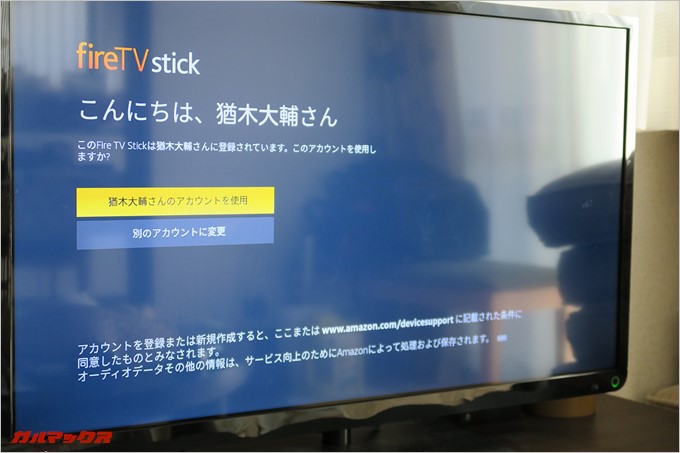
▼あっという間にセットアップ完了。あとはお好きなコンテンツをどうぞ!↓

▼有料コンテンツや視聴制限▼Fire TV Stickはセットアップ時又は設定から有料コンテンツの購入や視聴制限を設定可能です。お子さんもFire TV Stickを触るようなら設定しておきましょう。
Fire TV Stickまとめ。
様々なエンタメコンテンツを共有して楽しむならFire TV Stickは手に入れて損は無いですね。
特にAmazonプライム会員の方は映画見放題・音楽聴き放題、プライムフォト使い放題もFire TV Stickを購入するだけですぐにテレビの大画面で楽しめます。
注意点も挙げておくとFire TV Stickの対応解像度はフルHD(1920×1080)までとなっているので、4Kテレビを利用されている方はワンランク性能の高いFire TVがオススメ。こっちは4K解像度に対応しており、また性能も高いので遊べるゲームも多くなります!
今までPCをテレビに接続して映画などを楽しんでいましたが、Fire TV Stickは思っていた以上に便利に利用できるデバイスだったので購入して良かった!
皆さんも魅力たっぷりなFire TV Stickを宜しければ1台どうぞ!
[amazonjs asin=”B01ETRGGYI” locale=”JP” title=”Fire TV Stick (New モデル)”]
[amazonjs asin=”B01M0S812M” locale=”JP” title=”Fire TV Stick (New モデル) 用 延長保証プラン (2年)”]
[amazonjs asin=”B00ZPXCBXQ” locale=”JP” title=”Amazon Fire TV ゲームコントローラー (音声認識機能付き)”]
▼Fire TV Stickに関する記事▼




